您现在的位置是:网站首页> 编程资料编程资料
戴尔笔记本电脑将预装win10改win7系统教程详细图解_系统安装_操作系统_
![]() 2023-02-03
1019人已围观
2023-02-03
1019人已围观
简介 戴尔笔记本电脑将预装win10改win7系统教程详细图解_系统安装_操作系统_
作为新一代的操作系统,win10系统已经成为多数笔记本电脑预装的系统,如今购买的戴尔新笔记本大多预装win10系统,但是很多用户不习惯win10的新界面,纷纷想换成win7系统,所以本文小编就以戴尔DELL游匣7599为例,跟大家介绍戴尔电脑win10改装win7系统步骤。
一、准备工作
1、备份硬盘所有重要数据
2、改装win7会删除win10恢复分区,要还原自带win10需到售后
3、4G容量U盘,制作U盘PE启动盘
4、操作系统:戴尔DELL ghost win7 64位官方原版V2016
二、戴尔笔记本自带win10换win7系统步骤
1、插入制作好的U盘启动盘,开机按F2进入BIOS,切换到Boot页面;

2、选择Secure Boot按回车改成Disabled,再把Boot List Option从UEFI改成Legacy;

3、接着将1st Boot Priority设置为USB Storage Device,按F10保存即可从U盘启动,也可以在启动时按F12调出快捷菜单,选择USB启动;

4、进入U盘启动盘,运行【02】U教授PE系统;
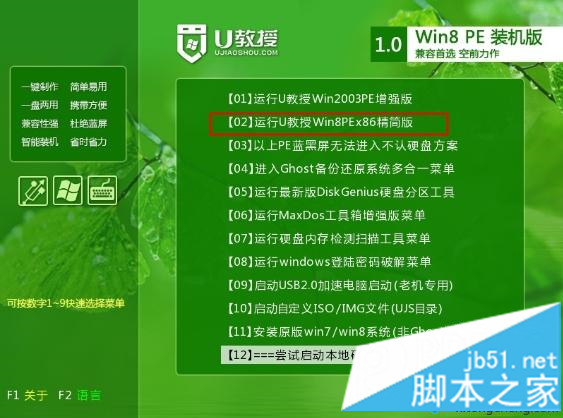
5、打开DiskGenius分区工具,点击【硬盘】—【删除所有分区】,保存更改,再选择【转换分区表类型为MBR格式】,最后【快速分区】,重新分盘;
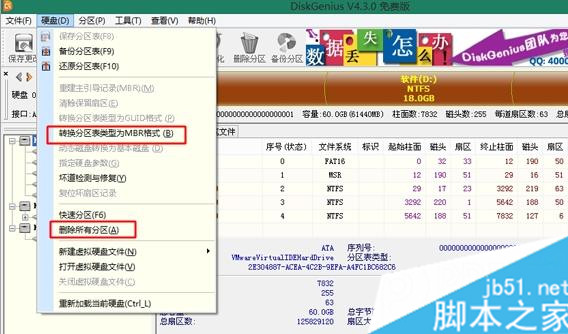
6、完成分区后,运行【PE一键装机】,选择安装位置,一般是C盘,确定;
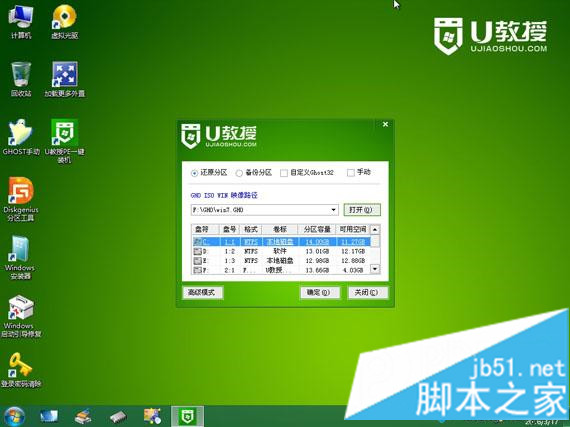

戴尔笔记本电脑预装win10系统改成win7系统的步骤就是这样了,有需要的用户就可以照着这个步骤来安装win7系统。
相关内容
- 用Win2000系统安装盘修复系统_系统安装_操作系统_
- 进入纯DOS系统的步骤分享_系统安装_操作系统_
- 神舟笔记本u盘怎么安装win10系统?神舟笔记本u盘安装win10系统教程_系统安装_操作系统_
- OpenSolaris系统安装图解教程_系统安装_操作系统_
- 实用窍门帮你轻松解决驱动更新失败的问题_系统安装_操作系统_
- NetBSD 系统安装详细图解_系统安装_操作系统_
- 笔记本ghost自动关机 用u盘重装系统的方法分享_系统安装_操作系统_
- Fedora 9.0 系统安装教程详细图解_系统安装_操作系统_
- xp系统安装如何安装的视频教程_系统安装_操作系统_
- IBM-T20 最小化安装服务器CentOS 5.0过程_系统安装_操作系统_





